-
计算机名称修改,小编告诉你怎么修改计算机名称
- 2018-05-14 18:46:14 来源:windows10系统之家 作者:爱win10
小编想问你们一个很有点逗的问题,就是你们有没有给自己的电脑改过名称?如果有的话,一般是什么名字呢?小编我记得刚买电脑的时候,去的是特别逗比的名字。现在回想起来都觉得当时的自己是如此的非主流。好了,我们来回归正题,今天小编就给你们讲讲怎么给计算机修改名称。
有的时候我们会看到别人的电脑都是有名字的,这显得很有个性化。有的人取的名字特别搞笑。有的人把电脑的名称改成自己的名字,或者是特别有意义的名字。今天小编我就为大家讲解一下怎么给计算机修改名称。小伙伴们,你们要耐心的接着往下看哟
首先,鼠标右点击桌面上的“我的电脑”,然后点开“属性”
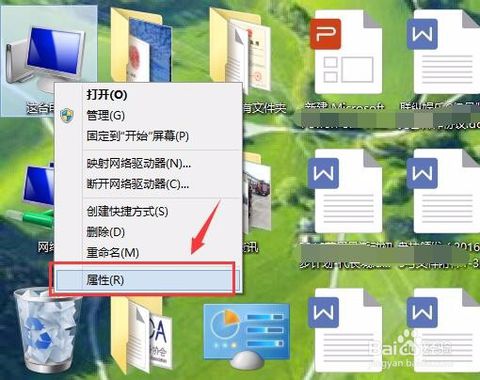
怎么修改计算机名称系统软件图解1
然后,进入到系统界面看一下计算机的名称,然后在找到“更改设置”并点击。
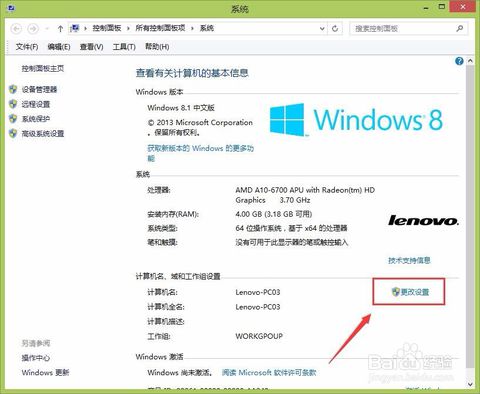
计算机名称系统软件图解2
然后,在系统属性里面找到“更改”并点击。
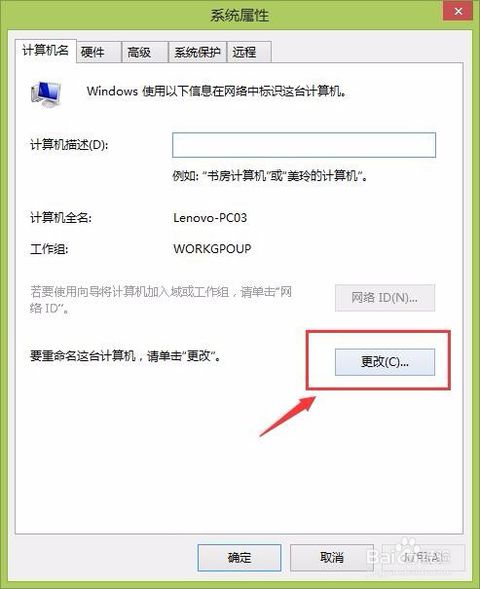
怎么给计算机修改名称系统软件图解3
再输入你想取的名字,如果要加域的话最好填英文名称,中文的话比较容易出错,填完了之后就点确定。
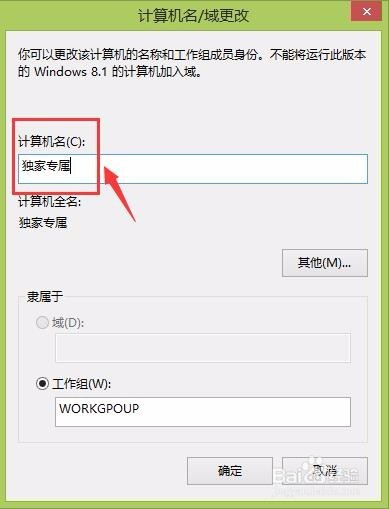
计算机名称系统软件图解4
注意,每次改完名字都要重启才会生效。重启完之后,可以到计算机属性里面查看名称是否已经更改过来。
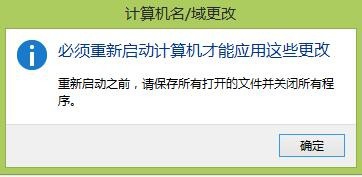
计算机名称系统软件图解5
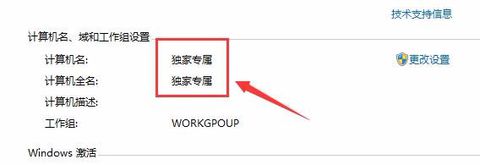
怎么给计算机修改名称系统软件图解6
猜您喜欢
- 360u盘鉴定器_小编告诉你最新360U盘鉴..2017-12-02
- win7截图快捷键,小编告诉你win7怎么截..2018-03-29
- 小编教你windows7怎么激活2022-05-17
- 详解新手如何重装系统win72023-01-14
- 图文详解萝卜家园win8系统安装教程..2017-05-15
- 电脑电源故障,小编告诉你如何处理电脑..2018-09-15
相关推荐
- 高手教你雨林木风win10 iso怎么安装.. 2017-02-25
- 鲍尔默重整计划能够振兴微软:平台将统.. 2013-07-16
- 深度技术ghost win10 32位专业装机版.. 2016-12-02
- 教你轻松查看电脑配置 2020-11-12
- win8专业版激活工具,小编告诉你怎么激.. 2018-01-27
- 深度xp纯净版系统安装教程 2016-11-02





 系统之家一键重装
系统之家一键重装
 小白重装win10
小白重装win10
 番茄花园 Ghost Win7 32位优质镜像版 v2023.04
番茄花园 Ghost Win7 32位优质镜像版 v2023.04 小白系统ghost win10 x64专业版201610
小白系统ghost win10 x64专业版201610 WinRAR 5.00 Beta5 (32/64位)中文破解版 (最新压缩工具中文版)
WinRAR 5.00 Beta5 (32/64位)中文破解版 (最新压缩工具中文版) 雨林木风ghost win7系统下载32位旗舰版1708
雨林木风ghost win7系统下载32位旗舰版1708 凝逸安全浏览器 V8.0官方版
凝逸安全浏览器 V8.0官方版 雨林木风Win8 32位专业版系统下载 v1904
雨林木风Win8 32位专业版系统下载 v1904 深度技术ghos
深度技术ghos 265G极速游戏
265G极速游戏 果苗浏览器 v
果苗浏览器 v Delphi代码生
Delphi代码生 系统之家ghos
系统之家ghos Win10 1511 6
Win10 1511 6 雨林木风ghos
雨林木风ghos 系统之家Win7
系统之家Win7 最新电脑公司
最新电脑公司 深度技术ghos
深度技术ghos 粤公网安备 44130202001061号
粤公网安备 44130202001061号